

Quản Lý Người Dùng Trong Win 10 là một kỹ năng thiết yếu giúp tối ưu hóa trải nghiệm và bảo mật hệ thống. Bài viết này sẽ hướng dẫn bạn cách quản lý người dùng trên Windows 10 một cách hiệu quả, từ tạo tài khoản mới đến phân quyền chi tiết.
Tại Sao Cần Quản Lý Người Dùng Trên Windows 10?
Việc quản lý người dùng hiệu quả trên Windows 10 mang lại nhiều lợi ích, bao gồm bảo mật dữ liệu cá nhân, phân quyền truy cập hợp lý, và cá nhân hóa trải nghiệm cho mỗi người dùng. Khi nhiều người sử dụng chung một máy tính, việc quản lý người dùng giúp tránh xung đột về cài đặt và dữ liệu cá nhân. Hơn nữa, nó cũng giúp bảo vệ hệ thống khỏi các phần mềm độc hại và truy cập trái phép.
Các Loại Tài Khoản Người Dùng Trên Windows 10
Windows 10 cung cấp một số loại tài khoản người dùng, mỗi loại có quyền truy cập và chức năng khác nhau:
- Administrator: Tài khoản này có toàn quyền kiểm soát hệ thống, có thể cài đặt phần mềm, thay đổi cài đặt hệ thống, và quản lý tất cả các tài khoản khác.
- Standard User: Tài khoản tiêu chuẩn cho phép người dùng thực hiện hầu hết các tác vụ hàng ngày, nhưng không thể thay đổi cài đặt hệ thống quan trọng hoặc cài đặt phần mềm ảnh hưởng đến toàn bộ hệ thống.
- Guest: Tài khoản khách có quyền truy cập hạn chế, phù hợp cho người dùng tạm thời.
- Microsoft Account: Liên kết với tài khoản Microsoft, đồng bộ hóa cài đặt và dữ liệu trên nhiều thiết bị.
- Local Account: Tài khoản cục bộ chỉ tồn tại trên máy tính đó.
Tạo Tài Khoản Người Dùng Mới
Để tạo tài khoản người dùng mới trong Win 10, bạn có thể làm theo các bước sau:
- Mở Settings.
- Chọn Accounts.
- Chọn Family & other users.
- Click vào Add someone else to this PC.
- Làm theo hướng dẫn trên màn hình để hoàn tất quá trình tạo tài khoản.
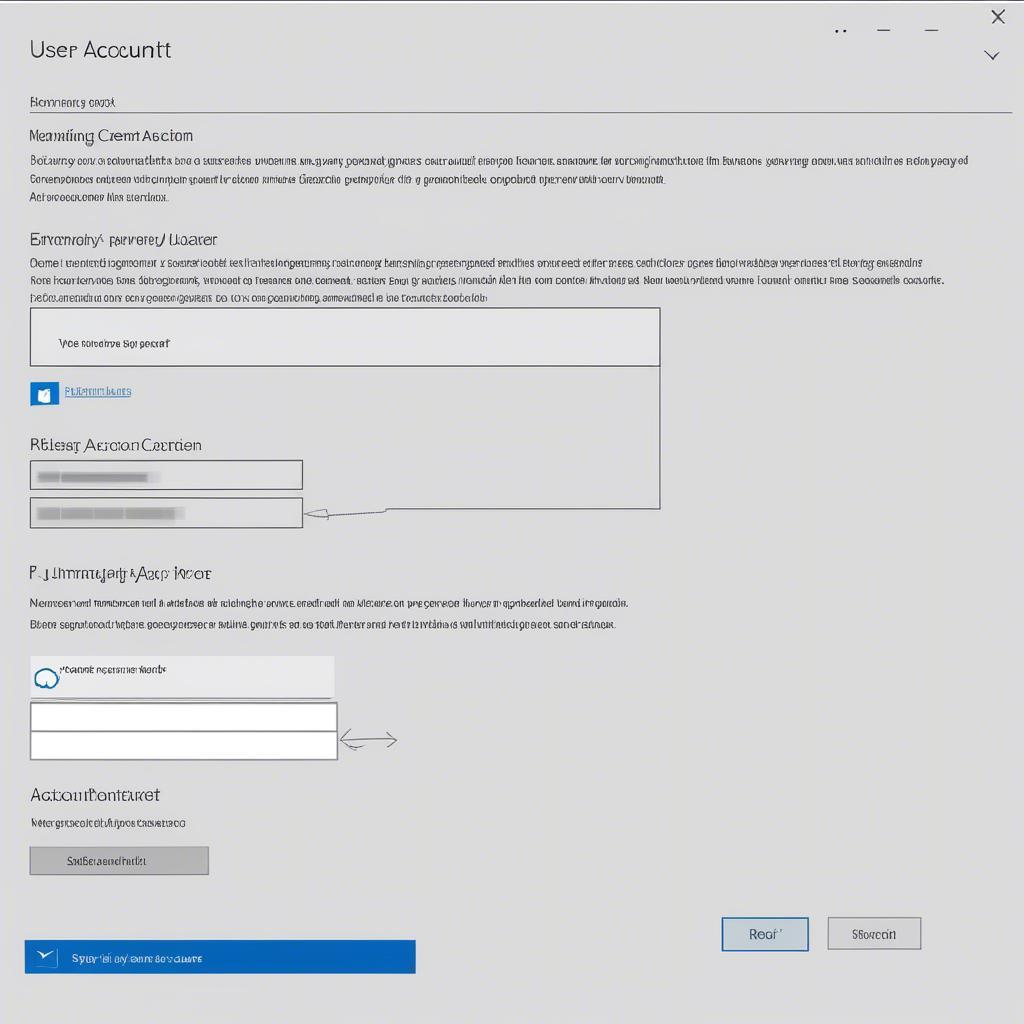 Tạo tài khoản người dùng mới
Tạo tài khoản người dùng mới
Thay Đổi Loại Tài Khoản
Bạn có thể thay đổi loại tài khoản từ Standard User sang Administrator và ngược lại. Điều này đặc biệt hữu ích khi bạn muốn cấp quyền quản trị tạm thời cho một tài khoản.
- Mở Settings.
- Chọn Accounts.
- Chọn Family & other users.
- Chọn tài khoản bạn muốn thay đổi.
- Click vào Change account type.
- Chọn loại tài khoản mới.
Quản Lý Mật Khẩu
Đặt mật khẩu mạnh là rất quan trọng để bảo vệ tài khoản của bạn. Windows 10 cho phép bạn đặt và thay đổi mật khẩu cho từng tài khoản.
Xóa Tài Khoản Người Dùng
Khi không còn cần sử dụng một tài khoản nữa, bạn có thể xóa nó khỏi hệ thống.
Làm thế nào để quản lý nhiều người dùng trên một máy tính Windows 10?
Việc quản lý nhiều người dùng trên cùng một máy tính Windows 10 rất đơn giản và hiệu quả. Bạn có thể tạo, chỉnh sửa và xóa tài khoản người dùng dễ dàng thông qua ứng dụng Settings. quảng lý người dùng trên windows 10 cung cấp một giao diện trực quan để bạn thực hiện các thao tác này.
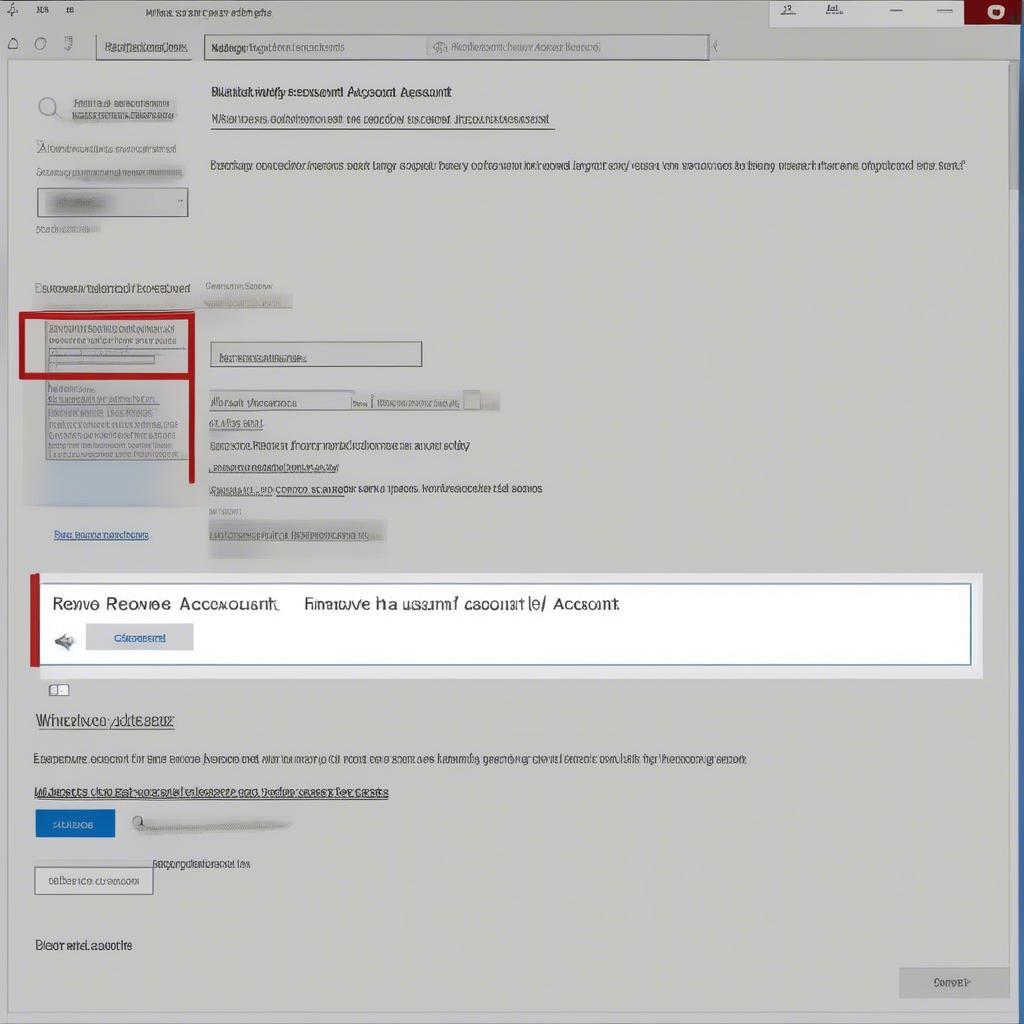 Xóa tài khoản người dùng
Xóa tài khoản người dùng
Kết luận
Quản lý người dùng trong Win 10 là một phần quan trọng trong việc bảo vệ dữ liệu và tối ưu hóa hiệu suất hệ thống. Bằng cách hiểu rõ các loại tài khoản và cách quản lý chúng, bạn có thể đảm bảo an toàn cho dữ liệu cá nhân và tạo trải nghiệm sử dụng tốt nhất cho mọi người dùng. phần mềm quản lý iphone trên windows 10 cũng là một chủ đề hữu ích nếu bạn sử dụng iPhone.
FAQ
- Làm thế nào để thay đổi hình ảnh đại diện cho tài khoản người dùng?
- Tôi quên mật khẩu tài khoản, phải làm sao?
- Tài khoản Guest có thể truy cập vào dữ liệu của tôi không?
- Làm thế nào để giới hạn thời gian sử dụng máy tính cho một tài khoản cụ thể?
- Tôi có thể sử dụng tài khoản Microsoft để đăng nhập vào máy tính cục bộ không?
- xử lý wifi window 10 tinhte có liên quan gì đến quản lý người dùng không?
- hiển thị tốc độ xử lý trong win 10 có ảnh hưởng đến hiệu suất khi có nhiều người dùng không?
Mô tả các tình huống thường gặp câu hỏi.
Người dùng thường gặp các vấn đề về quên mật khẩu, không thể truy cập vào tài khoản, hoặc muốn thiết lập quyền truy cập cho các thành viên trong gia đình. hương trình w10knife để xử lý phân phối windows 10 có thể hữu ích cho việc quản lý hệ thống.
Gợi ý các câu hỏi khác, bài viết khác có trong web.
Bạn có thể tìm hiểu thêm về các chủ đề liên quan đến Windows 10 trên website của chúng tôi.




